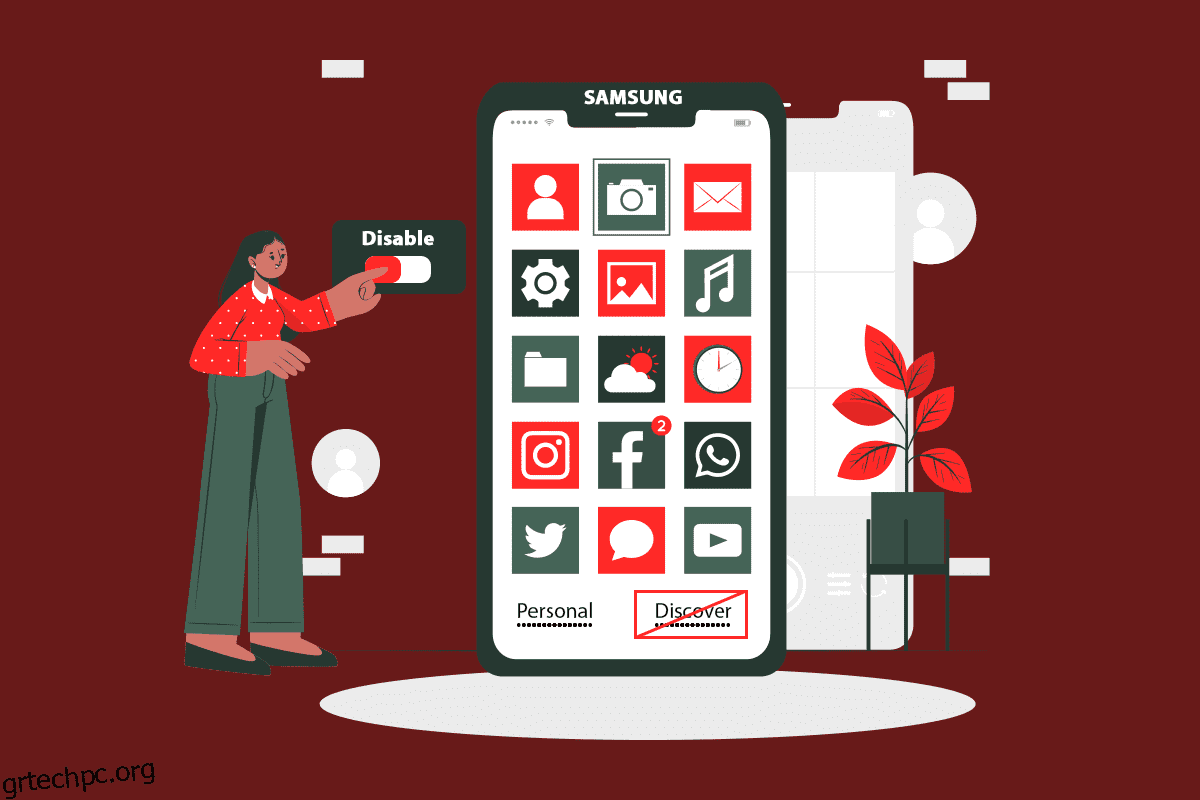Οι χρήστες της Samsung λατρεύουν πάντα τις νέες και προηγμένες λειτουργίες που μπορούν να χρησιμοποιούν στα smartphone τους. Αυτές οι δυνατότητες επιτρέπουν στους χρήστες να χρησιμοποιούν το smartphone στο μέγιστο των δυνατοτήτων του, ενώ κάνουν κάθε εργασία πιο εύκολη στο χειρισμό στο τηλέφωνο. Αλλά μερικές φορές, ορισμένες από τις λειτουργίες ενοχλούν τους χρήστες, καθώς οι χρήστες δεν γνωρίζουν τι και γιατί υπάρχουν αυτές οι λειτουργίες στα τηλέφωνά τους. Μία από αυτές τις δυνατότητες είναι η εφαρμογή Discover, την οποία μπορείτε να δείτε και να έχετε πρόσβαση από το ίδιο το συρτάρι εφαρμογών. Δείχνει στους χρήστες του τηλεφώνου Samsung τις προτάσεις εφαρμογών που μπορεί να μην θέλουν να δουν. Επομένως, εάν είστε ένας από αυτούς και δεν ξέρετε τι είναι η εφαρμογή Discover bar στο τηλέφωνο Samsung, συνεχίστε να διαβάζετε περαιτέρω. Στο τέλος αυτού του άρθρου, θα έχετε μάθει πώς να απενεργοποιείτε την επιλογή Samsung Discover από την οθόνη της εφαρμογής.
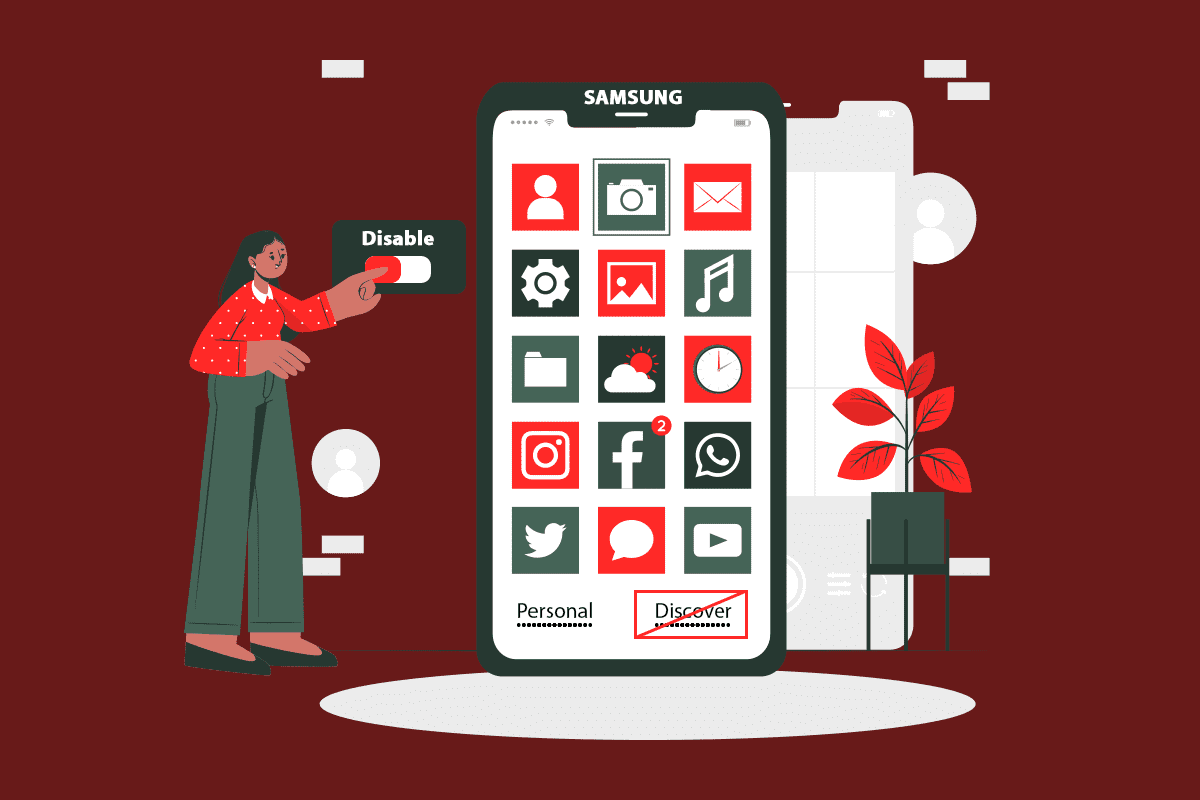
Πίνακας περιεχομένων
Πώς να απενεργοποιήσετε την επιλογή Samsung Discover από την οθόνη εφαρμογής
Πριν ξεκινήσουμε τα βήματα για την κατάργηση της επιλογής Discover από την οθόνη εφαρμογής, ας δούμε πρώτα τι είναι η επιλογή Samsung Discover.
Τι είναι η εφαρμογή Discover Bar στο τηλέφωνο Samsung;
Η γραμμή ή η καρτέλα Discover στην οθόνη του συρταριού εφαρμογών είναι η καρτέλα που σας δείχνει τις προτάσεις εφαρμογών για λήψη και εγκατάσταση.
- Σε αυτήν την καρτέλα, εμφανίζονται οι πιο δημοφιλείς εφαρμογές και έχουν ήδη επιλεγεί για λήψη κάθε φορά. Πρέπει να πατήσετε στην επιλογή Τέλος για να τα κατεβάσετε και να τα εγκαταστήσετε όλα ταυτόχρονα.
- Οι χρήστες μπορούν να ανακαλύψουν εφαρμογές που είναι παρόμοιες με τις ήδη εγκατεστημένες εφαρμογές στα τηλέφωνά τους.
- Μπορείτε να βρείτε αυτήν την επιλογή στον προϋπολογισμό της Samsung και σε smartphone μεσαίας κατηγορίας, όπου οι χρήστες μπορούν να τη χρησιμοποιήσουν για να λαμβάνουν συστάσεις. Διαφορετικά, μπορούν να το απενεργοποιήσουν.

Επομένως, εάν είστε ένας από τους χρήστες που θα θέλατε να απενεργοποιήσετε αυτήν την επιλογή, συνεχίστε να διαβάζετε καθώς στην επόμενη ενότητα θα δείτε τα βήματα για να την απενεργοποιήσετε.
Βήματα για την αφαίρεση της επιλογής Discover από την οθόνη εφαρμογής
Τώρα, διαβάστε και ακολουθήστε την επερχόμενη μέθοδο για να κατανοήσετε πώς να απενεργοποιήσετε την επιλογή Samsung Discover από την οθόνη της εφαρμογής βήμα-βήμα.
1. Στο smartphone Samsung, ανοίξτε το συρτάρι εφαρμογών σύροντας προς τα επάνω από την αρχική οθόνη.
2. Πατήστε στο εικονίδιο με τις τρεις τελείες από την επάνω δεξιά γωνία, όπως φαίνεται.

3. Πατήστε στην επιλογή Ρυθμίσεις.
Σημείωση: Μπορείτε επίσης να πατήσετε παρατεταμένα την αρχική οθόνη για να βρείτε την επιλογή του μενού Ρυθμίσεις.

4. Στη συνέχεια, πατήστε στην επιλογή Discover.

5. Τέλος, πατήστε στην επιλογή Εναλλαγή ενεργοποίησης για να απενεργοποιήσετε την επιλογή Discover στο συρτάρι εφαρμογών.

***
Αυτές είναι οι μέθοδοι με τις οποίες μπορείτε να μάθετε πώς να απενεργοποιείτε την επιλογή Samsung Discover από την οθόνη εφαρμογής. Ελπίζουμε να έχετε κατανοήσει πλήρως τη μέθοδο και να μπορέσετε να την εκτελέσετε στο δικό σας τηλέφωνο. Καταθέστε τις ερωτήσεις και τις προτάσεις σας στην παρακάτω ενότητα σχολίων για να τις διαβάσουμε.